Ikke nok elementer 1.7 10 siste versjon.
Maud IkkeNokVarer er et viktig tillegg til Minecraft som i stor grad forenkler laging og andre aspekter av spillet. Det vil være veldig nyttig hvis du spiller med mange andre modifikasjoner.
Hovedformålet med Not Enough Items-moden er å se håndverksoppskrifter og "jukse" ved å legge til ethvert element i inventaret ditt. Slike handlinger utføres ved hjelp av et spesielt panel som vises på venstre side av skjermen når du åpner inventaret. Når du installerer andre mods for Minecraft, vil elementer fra dem også vises på panelet. For å finne raskt kan du bruke søkefeltet.
I tillegg til standardhandlinger med inventar, vil følgende funksjoner også være tilgjengelige for deg:
- fortryllende gjenstander;
- lage eliksirer;
- endringer i tid på dagen og værforhold;
- bytte fra overlevelsesmodus til kreativ modus og tilbake;
Installasjonsinstruksjoner for Not Enough Items mod
- Sørg for at du har .
- Last ned moden for din versjon av spillet.
- Plasser den i mods-mappen, som ligger i spillmappen.
Fra og med Minecraft versjon 1.7.10, må du også installere
nettstedMer om mote
En av de mest populære og nyttige modifikasjonene blant spillere, som legger til et nytt grensesnitt til spillet. Dette grensesnittet har en haug med knapper og super nyttige funksjoner som virkelig vil gjøre spillet enklere, spesielt hvis du er ny i Minecraft. Du kan laste ned Not Enough Items-moden (eller NEI for kort) for følgende spillversjoner: 1.9.4, 1.8. 1.7.10, 1.7.2, 1.6.4 og 1.5.2.
Dette tillegget har et enormt arsenal av nyttige funksjoner som i stor grad vil forenkle interaksjonen med spillverdenen, og spesielt med alle tilgjengelige gjenstander.
Minecraft mod for å lage oppskrifter
NEI kan kalles en av de mest praktiske og kule, som lar deg raskt se håndverksoppskriften for alle tilgjengelige varer i MineCraft. Etter min mening er denne tilleggsfunksjonen den mest nyttige og viktige.
Not Enough Items legger til et stort vindu som viser alle spillelementene (som minner om en oppskriftsbok). Modifikasjonen har 2 moduser: Cheat Mod og Recipe Mod. Hvis du er i juksemodus, da for å finne ut oppskriften på å lage en gjenstand, du må peke på det og trykk på R-knappen. Ved å venstreklikke på den valgte varen vil den vises i inventaret ditt. Hvis du er i oppskriftsmodus, er det nok venstre klikk på ønsket element og et vindu med dens håndverksoppskrift åpnes.
Moden lar deg også søke etter de nødvendige elementene ved navn (dessverre bare på engelsk) i søkefeltet nederst. Med denne NEI-modfunksjonen kan enhver MineCraft-spiller raskt finne gjenstanden de trenger og ta den for seg selv, eller finne ut hvordan den er laget.
Ekstra knapper
Moden legger også til flere nye knapper som er plassert i øvre venstre hjørne. Nedenfor vil jeg fortelle deg hva hver av dem gjør.
- Slå på slettemodus- lar deg raskt fjerne varer fra inventaret ditt. Hvis modusen er PÅ, kan du ved å bruke SHIFT-tasten fjerne alle elementer med ett klikk. Hvis modusen er AV, må du klikke på hvert element som må slettes;
- Turn Rain- lar deg aktivere eller deaktivere regn i MineCraft;
- Slå på kreativ modus- lar deg aktivere eller deaktivere kreativ mod;
- Slå på magnetmodus- lar deg aktivere eller deaktivere magnetmodus. Hvis noen ikke vet, når noe blir ødelagt i Minecraft, magnetiseres alle disse elementene til inventaret ditt;
- Helbred spilleren- lar deg helbrede karakteren din fullstendig.
Varekategorier
Not Enough Items-moden for Minecraft legger også til sortering av alle elementer i kategorier. For å gjøre dette, må du holde musepekeren over ItemSubSets-knappen og så vises alle tilgjengelige kategorier. Med denne funksjonen kan du raskt finne gjenstander for et bestemt formål, for eksempel.
NEI installasjon
- Installer den nyeste versjonen av Minecraft Forge;
- Sørg for å installere CodeChickenCore-tillegget;
- Last ned Ikke nok elementer av den nødvendige versjonen;
- For versjon 1.6.4 og høyere: slipp filen i mappen " \AppData\Roaming\.minecraft\mods";
- For versjon 1.5.2: slipp filen i mappen " \AppData\Roaming\.minecraft\coremods";
- Ferdig, la oss nyte dette fantastiske spillet!
NEI-moden vil legge til ganske mange nyttige funksjoner til spillet. Konvensjonelt kan de deles inn i to kategorier - spillkontroll og informasjonsdel. Til sammen får vi et kraftig verktøy for å redigere en spillers inventar eller endre spillforhold. Not Enough Items 1.7.2/1.7.10-moden vil være veldig nyttig hvis du er serveradministrator eller bygger noe virkelig vakkert. Det vil øke hastigheten på arbeidet ditt og tillate deg å gjøre alt mye raskere. På denne siden kan du laste ned Not Enought Items-moden for Minecraft 1.6.4, 1.7.2 og 1.7.10.
Det viktigste den kan gjøre er å la spilleren få en hvilken som helst blokk tenkelig. Du kan også se oppskrifter for å lage og brenne ting, og i tillegg fortrylle ethvert element med den valgte trylleformularen. På venstre side av grensesnittet lagt til av Not Enough Items-modifikasjonen, er det knapper for å bytte vær og tid - du kan stille inn dag, natt, sol eller regn med ett klikk. Det er også mulig å raskt bytte fra kreativ modus til overlevelsesmodus - dette vil være veldig nyttig hvis du for eksempel blir jaget av en mengde monstre og det ikke er noe sted å gjemme deg. Generelt er moden for Minecraft Not Enough Items 1.6.4/1.7.2/1.7.10 veldig nyttig, og viktigst av alt, veldig enkel å bruke.

NEI videoanmeldelse
Installerer moden
- Last ned Not Enough Items-moden for Minecraft 1.6.4, 1.7.2 eller 1.7.10 og den støttende moden CodeChickenCore.
- Installer Minecraft Forge.
- Kopier filer med mods for den valgte versjonen av spillet til /mods/-mappen
- Start spillet
» » Ikke nok varer 1.12.2/1.11.2 (for mange varer, oppskriftsbok, NEI)
Ikke nok varer 1.12.2/1.11.2 (for mange varer, oppskriftsbok, NEI)
Not Enough Items 1.12.2/1.11.2 (NEI) er en etterfølger av både og oppskriftsbok. Det oppsto omtrent samtidig som Craft Guide da Alexandria og noen få andre på IRC foreslo at jeg skulle slå sammen begge og Recipe Book for å fjerne deres største feil, ironisk nok for mange gjenstander, eller i tilfellet med oppskriftsbok, for mange oppskrifter. var flott, men den eneste tingen den manglet var en enkel måte å søke etter og sortere varene dine på. Når du hadde en mod som Red Power som kom sammen med 10 000 gjenstander, ble både TMI og oppskriftsbok full av sidene. Selv om du ikke vil bruke NEI til å jukse med gjenstander, vil du sannsynligvis føle deg hjemme med oppskriftskomponenten til moden.
Dette er en nyttig modd lagt til Tekkit som viser alle elementene i spillet og oppskriftene deres, og gir muligheten til å spawne disse elementene inn.
Egenskaper:
Skjermbilder og håndverksoppskrifter:
Oppskriftsvisning:
Oppskriftsvisning inneholder 2 funksjoner, Oppskrifter og Bruk. Hvis du trykker på oppskriftstasten (standard R) eller brukstasten (standard U) mens du holder musepekeren over et element, kommer du til denne modusen. Når du er i oppskriftsvisningen, vil du få opp oppskrifter ved å klikke, og høyreklikk viser bruksområder. Tilbake resept-tasten (standard BACKSPACE) kan brukes til å gå tilbake til siste oppskrift, og Esc- eller Inventory-tasten brukes til å avslutte.
Oppskriftsvisning viser deg alle måtene å lage den gjenstanden på, enten det er med en håndverksbenk, ovn, bryggestativ eller et annet spesialtilpasset lagerbeholdning (f.eks. Alloy Furnace fra RP2).

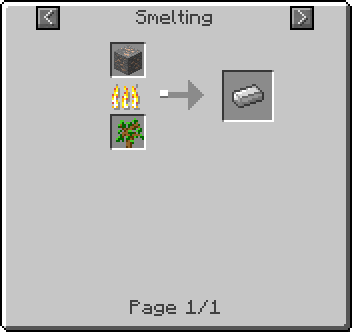
I motsetning til Craft Guide når en oppskrift kan lages med flere typer av samme gjenstand (f.eks. de forskjellige fargene på ull eller de forskjellige tretypene), vil ingrediensene gå gjennom de tilgjengelige undertypene. Så ullen vil endre farge.


Bruksmodus viser deg alle oppskriftene som inneholder det elementet.


Og det viser formløse oppskrifter også.

Den ? -knappen vises når oppskriftstypen samsvarer med beholderen du har åpnet. F.eks. Hvis du viser formede oppskrifter mens du bruker en arbeidsbenk.
Ved å klikke på denne knappen vil du gå tilbake til hovedbeholdningen der du vil se uthevede overlegg i sporene som ber deg om hvilke varer du skal plassere hvor.


Varesøkeboks
Varesøkeboksen er det svarte rektangelet nederst. Bare elementer som inneholder teksten i Varesøk-feltet vil vises i Vare-ruten. Søkeboksen må klikkes på for å begynne å skrive. Høyreklikk på søkeboksen vil fjerne den umiddelbart. Det skiller ikke mellom store og små bokstaver. Eventuelle søkeord vil bli lagret og lastet når du starter minecraft på nytt.

Søkeboksen støtter også jokertegn * (en hvilken som helst streng med tegn) og ? (et hvilket som helst tegn) samt den kompliserte java.regex-mønstermatcheren. Som et eksempel viser Bl?ck navn som inneholder Black og Block. Også ^Blokk vil vise elementer som starter med blokk som Block Breaker og block$ ville vise elementer som slutter med blokk som notatblokk eller diamantblokk.

Vareundersett
Elementdelsett-knappen er en rullegardinmeny som inneholder mange forskjellige grupperte sett med elementer. Ved å klikke på et sett vises alle elementene det inneholder, og høyreklikk vil skjule dem alle. Dobbeltklikk på et sett vil bare vise elementene i det settet.

Mods kan bruke API til å generere sine egne tag-sett.

Shift-klikking på et sett vil skrive @setnavn i søkefeltet, noe som gjør at elementpanelet bare viser elementer i det settet.

Hvis du høyreklikker på Varedelsett-knappen vil knappene for å lagre undersett vises. Disse fungerer identisk med de vanlige lagringstilstandene, gir nytt navn, lagre/laster/slett, men de vil lagre og laste inn elementene du har skjult og vist.

Du kan også legge til dine egne sett ved å bruke konfigurasjonsfilen som ligger i ".minecraft/config/NEISubsSet"
Fortryllelsesvelger
Ved å trykke på fortryllelsestasten (standard X) kan du hente frem fortryllelsesvelgeren. Den lar deg sette et element i sporet og velge fortryllelsene og nivået som kan brukes fra en fortryllelsestabell. Nivået kan gå opp til maksimalt X. Klikk på en fortryllelse slår den av og på. (For å forhindre unice bugs) De vanlige konfliktreglene for flere fortryllelser gjelder slik at du ikke kan ha formue og silkeberøring sammen osv. Dessverre på grunn av plassbegrensninger har noen navn måtte forkortes, Projectile to Proj, Protection to Protect, Bane of Arthropods to Arthropods. Fortryllelsesnavn vil bare bli forkortet hvis det ikke er nok plass. For eksempel vil beskyttelse bli forkortet til Protect hvis du setter nivå 8 fordi VIII tar opp litt plass.


Søppelbøtteknappen fungerer på 4 måter. Alle operasjoner gjelder både for din personlige inventar og enhver inventar du måtte ha åpnet (f.eks. en kiste).
- 1. Klikk på den mens du holder et element, det vil slette elementet du holder.
- 2. Hold SHIFT mens du klikker på den med et element i hånden, og det vil slette alle elementene av den typen i inventaret ditt.
- 3. Hold SHIFT mens du klikker på det vil tømme inventaret ditt.
- 4. Bare å klikke normalt vil bytte papirkurvmodus
Papirkurv-modus
Når søppelmodus er aktivert vil ethvert element du klikker på bli slettet. Hvis du holder SHIFT og klikker på et element, slettes alle elementer av den typen.
Kreativ modus
Ved å klikke på C-knappen vil du bytte kreativ modus. Dette er selvforklarende. Bare endre fra kreativ til overlevelse og tilbake igjen. Merk at på SMP-servere vil dette bare endre deg til kreativ modus og ikke hele serveren.
Igjen en annen selvforklarende knapp, hvis det regner akkurat nå, vil denne knappen være aktivert. Hvis du klikker på det, endres regnet til på eller av.
Magnetmodus
Den siste av veksleknappene. Når magnetmodus er aktivert, vil gjenstander innenfor rimelig avstand plukke seg opp og fly mot deg. Varer vil imidlertid ikke bli tiltrukket hvis de ikke får plass i beholdningen din.

Verktøyknapper
De 4 knappene med sol og måne er tidsinnstillingsknapper. De vil sette tiden til daggry, middag, skumring og midnatt når de klikkes. Disse vil bare fremme tiden fremover for ikke å knuse maskiner som er avhengige av verdenstid. Så hvis du klikker på dag-knappen flere ganger, vil det fortsette å gå frem dagene.
Hjerteknappen vil helbrede spilleren, fylle sultestangen og stoppe dem å brenne hvis de brenner.
Redd stater
Det er 7 lagringstilstander som kan lagre hele inventaret og rustningen til disk. Høyreklikk på en tilstand vil la deg gi den nytt navn. x-knappen vises ved siden av innlastede tilstander vil fjerne dem. Lagringstilstander er en global funksjon som kan overføres mellom verdener og til og med servere.

Valgmeny
Dette er bare den vanlige MC Style-konfigurasjonen. Den lar deg redigere ulike innstillinger og spesielt nøkkelbindinger.


Den første knappen veksler om NEI er aktivert eller ikke. Hvis det ikke er aktivert, vil du ikke kunne se noe annet enn alternativknappen. Den aktiverte tilstanden er atskilt for SMP og SSP.
Juksemodus-knappen veksler mellom juksemodus og oppskriftsmodus. Oppskriftsmodus er for å spille legit og bare bruke oppskriftsbokkomponenten. Lagringstilstandene og jukseknappene vil forsvinne og elementpanelet vil ikke skape elementer i inventaret ditt.
Ekstra jukser setter om knappene Create, Rain, Magnet, Time og Heal skal vises.
Button Style bytter mellom standard Minecraft Button Style hentet fra teksturpakken din og old school black box TMI-stilen (vist nedenfor)

Vare-ID-er veksler om å vise ID-en til varen i verktøytipset. Dette vil fungere for alle varer i beholdningen din, så vel som panelet.
Dette alternativet vil veksle mellom Vist, Auto og Skjult. Auto vil bare vise ID-er når selve NEI er vist og aktivert.
Dette har den ekstra bruken av å vise deg nøyaktig hvor mye skade et verktøy har opprettholdt. For eksempel har Safirhakken nedenfor tatt 6 skader.

Lagre tilstander angir bare vær eller ikke for å vise lagre tilstander, selvforklarende.
Hvis varedrops er deaktivert, vil alle EntityItems i verden bli slettet. Så å utvinne en blokk eller slippe en gjenstand vil ikke gi deg noe. Noen sa at de må ha den for fjerning av etterslep, så jeg la den til.
KeyBindingene gjør alle som de sier. Klikk på dem og trykk deretter på tasten du vil endre den til.
Mob Spawners
NEI gjør alle typer mob spawners tilgjengelige i inventaret ditt og kan plasseres. Eventuelle tilpassede mobs du måtte ha vil også bli tildelt en spawner. Spawner-elementet vil vise enheten inne i den akkurat som blokken. Fiendtlige mobber vil ha røde navn og passive mobber blå navn. Feilen i SMP der alle mob spawners viser griser er også fikset. Alle brukere som har NEI installert (selv om de ikke er Ops) på en server med NEI vil bli vist riktig mob.

Ulike Inv Tweaks
Ctrl ved å klikke på en vare i beholdningen din vil gi deg mer av den, akkurat som om du klikket på den i varepanelet. Hvis du plukker opp en vare og holder skift mens du plasserer den i en beholder, vil alle varer av den typen du har i beholdningen også bli lagt inn ved siden av den plasserte varen. Nyttig for å overføre all brostein til en kiste på en gang.
Alt du kan gjøre i SSP kan gjøres i SMP hvis serveren har NEI installert. Hvis ikke, kan NEI fortsatt spawne elementer ved å bruke gi-kommandoen hvis du er en OP. De fleste funksjonene er bare aktivert for OP-er.
Det er mange alternativer i NEI som kan konfigureres i "config/NEI.cfg". Merk at de fleste av disse er redigerbare i alternativmenyen.
Serverkonfig
En konfigurasjonsfil vil bli generert i config/NEIServer.cfg som inneholder ulike konfigurasjonsalternativer for servere. Konfigurasjonsfilkommentarene forklarer funksjonene. Kort sagt lar det deg tilordne visse funksjoner som bare skal brukes av visse spillere. Så du kan velge hvem som kan bruke OP-fortryllelser osv. Det er også en seksjon for forbudte blokker, alle blokker som er forbudt vil ikke vises i en brukers elementpanel. Berggrunn er forbudt som standard, så tilkoblede brukere kan ikke skape berggrunn (med mindre du spesifiserer navnet deres).
Utvidet API
Det er en utvidet API innebygd i NEI for å tillate mods å integreres riktig. Dette demonstreres med RedPower-modulen som gir Alloy Furnace-oppskrifter og RedPower-spesifikke undersett.
Hvordan å bruke:
- Klikk et spørsmålstegn for å vise et overlegg av oppskriften på den åpne GUI.
- Shift-klikk spørsmålstegnet i en Crafting GUI, og NEI vil automatisk fylle GUI med oppskriften ved å bruke de elementene som er i inventaret.
- Ved hjelp av F7(standard) mens i spillet vil vise gule og røde linjer på bakken i områder der lysnivået er lavt nok til at mobs kan gyte om dagen eller når som helst (Gule linjer: mobs kan gyte om natten, røde linjer: mobs kan alltid gyte gyte).
- Mod-delsettet inkluderer undersett av alle elementer sortert etter ID.
- Kreative-faner-undergruppen har hver kreativ-modus-fane i sitt eget undersett.
- Aktiver uthevingstips i NEI-alternativmenyen for å se navnet på den blokken som er i trådkorset (ligner på Waila).
- Høyreklikk utgangen fra et håndverksnett for å plukke opp så mye av resultatet som tilgjengelig opp til en stabel.
- Holde Q og klikk på en vare i en beholdning for å slippe en enkelt vare på gulvet.
- Rull opp eller ned mens du holder musepekeren over en vare i inventaret for å effektivt flytte én vare per rullehakk til hotbaren eller omvendt.
- Holde Skifte når du plasserer en vare i en beholdning for å flytte alle varer av samme type til den beholdningen.
- Under NEI-alternativer > NEIPlugins-alternativer > Verktøytips-alternativer, aktiver eller deaktiver drivstoffverktøytipsene.
- trykk Side opp eller ned(bindbar) eller bruk rullehjulet for å bytte side i elementpanelet, i stedet for å klikke på Neste og Forrige-knappene (dette fungerer bare hvis markøren er over elementpanelet).
- I alle slags GUI-er (inkludert maskiner), Klikk pilen (fremdriftslinjen) fra inngangen til utgangen for å se alle oppskriftene som brukes av den GUI.
- trykk P når i inventaret for å få opp et tilpasset potion-grensesnitt.
Ved gjennomgang av oppskrifter er det 2 funksjoner: Oppskrifter og Applikasjon. Ved å trykke på oppskriftsknappen (“R” som standard) eller applikasjonen (“U” som standard) og holde markøren over objektet, vil du åpne den tilsvarende visningsmodusen. I selve oppskriftsvinduet vil venstreklikk på en ingrediens åpne oppskriftsvinduet, og høyreklikk åpner applikasjonsvinduet. Returknappen ("BACKSPACE" som standard) vil vise forrige oppskrift, og Esc- eller inventarnøkkelen lukker vinduet.
Oppskriftsoversikt viser alt mulige måter lage en gjenstand, enten du lager på en arbeidsbenk, i en ovn, i et bryggestativ eller med en hvilken som helst ekstra fremstillingsmetode (for eksempel en smelteovn i RP2-moden).

I motsetning til Håndverksguiden, hvis oppskriften kan brukes forskjellige typer av samme vare (for eksempel ulik farget ull eller ulike tresorter), vil alle undertyper vises i en sirkel i ingredienscellen. For eksempel vil ull endre farger.


I applikasjonsmodus vises alle oppskrifter som bruker det valgte elementet.


Modusen viser også oppskrifter som ikke nødvendigvis har den nøyaktige plasseringen av ingrediensene.

Knapp "?" vises hvis oppskriftstypen samsvarer med mekanismen du har åpnet. For eksempel, når du bruker en arbeidsbenk, vises en presisjonsoppskrift.


Ved å klikke på denne knappen vil du ta deg tilbake til håndverksmodus, hvor du vil se hvor hvert objekt skal plasseres.
Skjult objektvindu:
Søkevinduet er et svart rektangel nederst på skjermen. Elementpanelet vil kun vise de objektene hvis navn inneholder teksten som er skrevet inn i søkevinduet. For å skrive inn tekst, må du klikke på rektangelet. Høyreklikk vil umiddelbart fjerne søkeboksen. Tastaturkassen spiller ingen rolle. Hver søketekst lagres i minnet og lastes inn igjen når spillet startes på nytt.

Søkeboksen støtter metategnene * (en hvilken som helst streng med tegn) og ? (hvilket enkelt tegn som helst), samt komplekse java.regex-matchende mønstre. Som et eksempel vil "Bl?ck" vise elementer som har "Black" og "Block" i navnet. Mens "^Block" vil vise elementer som starter med ordet "blokk", slik som "Block Breaker", og "block$" vil vise elementer som slutter med "blokk", for eksempel "noteblock" eller "diamant block".

Varekategorier:
Varedelsett-knappen åpner en rullegardinmeny som viser mange forskjellige varegrupper. Ved å klikke på en gruppe vises alle objektene den inneholder, mens høyreklikk vil skjule dem. Dobbeltklikk vil kun vise objektene i den valgte gruppen.

Mods kan bruke API til å lage sine egne kategorikoder.

Å klikke på en gruppe mens du holder nede Shift-tasten vil føre til å skrive inn "@gruppe_navn" i søkevinduet, og dermed vil kun objekter fra denne gruppen vises i elementpanelet.

Ved å dobbeltklikke på varedelsett-knappen vises kategorilagringsknappene. De vanlige funksjonene for å lagre, laste, gi nytt navn, slette er tilgjengelige her, men de gjelder for viste eller skjulte objekter.

Du kan også lage dine egne grupper ved å bruke konfigurasjonsfilen som ligger i ".minecraftconfigNEISubsSet".
Fortryllende vindu:
Ved å trykke på fortryllelsestasten ("X" som standard), vil du åpne grensesnittet for fortryllelsesvinduet. Her kan du legge til et element til og velge tilgjengelig fortryllelse for det og nivået. Nivået kan heves til maksimalt X (10). Ved å klikke på en fortryllelse slås den av og på. (For å eliminere ubehagelige feil) Det er regler for konflikt mellom forskjellige fortryllelser, så du kan ikke legge til for eksempel Luck og Silk Touch til ett element. Dessverre, på grunn av plassbegrensninger, kan noen navn bli forkortet. For eksempel vil Protection bli forkortet til Protect hvis satt til nivå 8, siden "VIII" tar opp mye plass.


Kurv:
Søppelknappen har 4 bruksområder. Alle metoder er tilgjengelige både i ditt personlige inventar og i alle andre (for eksempel når du åpner en kiste).
- Klikk på knappen mens du holder elementet - elementet vil bli slettet.
- Ved å holde nede SHIFT, vil du fjerne alle varer av denne typen i inventaret ditt.
- Klikk på knappen uten å holde elementet, men hold SHIFT og tøm beholdningen din helt.
- Et enkelt klikk på knappen vil starte Trash Mode.
Når modusen kjører, vil hvert element du klikker på bli slettet. Ved å holde SHIFT, vil du fjerne alle elementer av denne typen.
Kreativ modus:
Ved å klikke på C-knappen starter kreativ modus. Alt er åpenbart her. Et trykk på en knapp endrer ganske enkelt modusen fra kreativ til overlevelse og tilbake igjen. Vær oppmerksom på at på SMP-serveren vil bare spillmodusen din endres, ikke hele serveren.
Regn:
Alt er åpenbart her også. Hvis det regner, vil knappen være tilgjengelig. Ved å klikke på den stopper regnet.
Magnetisme:
Den siste av bryterne. Hvis magnetisme er slått på, vil alle nærliggende objekter fly i din retning. Selv om dette ikke fungerer hvis beholdningen er full.

Nyttige knapper:
4 knapper med bildet av solen og månen er ansvarlige for å endre tidspunktet på dagen. Hvis du trykker på dem, endres tiden til daggry, middag, solnedgang eller midnatt. Tiden endrer seg bare i retning av fremtiden, for ikke å forstyrre driften av tidsavhengige mekanismer. Så hvis du trykker på middagsknappen flere ganger, hopper du over flere dager.
Hjerteknappen vil øke spillerens helse og sult, samt forhindre forbrenning.
Lagre spor:
Det er 7 lagringsplasser som lar deg lagre alt inventaret og rustningen. Høyreklikk lar deg gi nytt navn til sporet. En "x"-knapp vises ved siden av det innspilte sporet; ved å klikke på den vil sporet tømmes. Lagre spilleautomater er globale og kan brukes i forskjellige verdener og servere.

Alternativmeny:
Dette er en standard innstillingsmeny laget i Minecraft-design. Tilgjengelig i den ulike innstillinger, inkludert oppsett av hurtigtaster.


Første knapp er ansvarlig for å aktivere og deaktivere NEI. Hvis moden er deaktivert, vil du bare ha tilgang til alternativmenyen. Bryterne i SMP- og SSP-modus er uavhengige av hverandre.
Knapp Juksemodus Bytter mellom juksemodus og oppskriftsmodus. Oppskriftsmodus er ment for fair play og viser kun oppskrifter. Lagringsspor og brytere er ikke tilgjengelige, og varepanelet lar deg ikke legge til en vare i beholdningen din.
Ekstra juksekoder bestemmer om knappene Create, Rain, Magnet, Time og Heal vil være tilgjengelige.
Knappestil Bytter knappevisningen mellom standard Minecraft-stil og den gamle Too Many Items-mod-stilen (vist nedenfor).

Vare-ID-er slår på og av visningen av vare-ID-nummeret. Denne innstillingen vil fungere på alle varer i beholdningen din og i varepanelet.
Denne knappen har tre moduser: Vist, Auto og Skjult. Auto vil bare vise element-ID-er hvis selve NEI-moden er aktivert.
Denne innstillingen har tilleggsfunksjon viser den nøyaktige skaden på varen. For eksempel fikk safirhakken på bildet under 6 skadepunkter.

Lagre stater bestemmer ganske enkelt om lagringsplasser skal vises eller ikke.
Hvis slipp av varer er deaktivert, vil alle slettede elementer bli fjernet. Så en gjenstand utvunnet eller kastet ut av varelageret forsvinner automatisk. Denne innstillingen ble lagt til for å bli kvitt etterslep.
Hurtigtaster fungerer som vanlig. Klikk på dem og trykk på tasten du vil angi.
Mob spawners:
NEI gjør alle typer spawnere tilgjengelige i inventaret ditt og for plassering i spillet. Alle mobber som legges til ved hjelp av mods har også en tilgjengelig spawner. Spawneren i inventaret viser innholdet på samme måte som blokker. Fiendtlige mobber vises med rødt navn, mens passive mobber vises med blått navn. En feil i flerspiller der alle gytere ble vist med griser inni er fikset. For alle brukere med NEI installert (selv om han ikke er administrator), vil spawners vises riktig på serveren med NEI.

Nyttige funksjoner:
Ctrl-klikk på en vare i inventar- eller varepanelet vil øke antallet av varen. Hvis du plukker opp en vare og legger den i en container mens du holder skiftet, vil containeren inneholde alle varer av den typen fra inventaret ditt. Nyttig for å flytte alle eksisterende brostein inn i en kiste.
SMP:
Alt som kan gjøres i enkeltspillermodus er også tilgjengelig i flerspiller dersom NEI er installert på serveren. Hvis moden ikke er installert på serveren, kan du fortsatt legge til elementer i inventaret ditt ved å bruke gi-kommandoen som admin. De fleste funksjonene er kun tilgjengelige for administratorer.
Konfigurasjonsfil:
Mange NEI-innstillinger er tilgjengelige i filen "configNEI.cfg". Men de fleste av dem kan endres i modens alternativmeny.
Serverkonfigurasjoner:
Sammen med serveren vil en konfigurasjonsfil "configNEIServer.cfg" bli opprettet som inneholder forskjellige serverinnstillinger. Kommentarer i filen forklarer de tilgjengelige funksjonene. Kort sagt, ved å bruke en fil kan du tilordne visse funksjoner til en bestemt spiller. Så du kan for eksempel bestemme hvem som kan bruke fortryllelser som kun er tilgjengelige for administratorer osv. Det er også en seksjon for forbudte blokker - disse blokkene vil ikke vises i brukerens elementpanel. Som standard er admin deaktivert, så det er ikke tilgjengelig for spillere (med mindre du legger til navnet deres i unntakene).
Utvidet API:
NEI har en utvidet API innebygd, som lar deg integrere andre mods på riktig måte. Dette demonstreres av RedPower-modulen, som legger til smelteverksoppskrifter og spesielle varekategorier.
Selvfølgelig er det mange andre typer håndverk, for eksempel BTW-ambolten, en haug med ting i IC2, etc. Imidlertid bruker moden kun smelteovnen fra RedPower-moden. Imidlertid foreslår forfatteren av NEI at moddere lager små moduler etter eksemplet med RedPower.
Kildekoden skal hjelpe moddere å finne ut. NEI bruker et konfigurasjonslastingssystem som ligner på ModLoader. Bare referer til konfigurasjonsklassen NEI****Config.class og implementer IConfigureNEI i pakken med modsene dine. Enhver referanse til NEI må skje gjennom denne klassen eller underklassene. Moden din skal ikke ha direkte tilgang til NEI-funksjoner eller klasser, da dette vil gjøre moden avhengig av NEI for å fungere. Bare legg til en konfigurasjonsfil og klasser til moden din, og den vil fungere med NEI installert.




